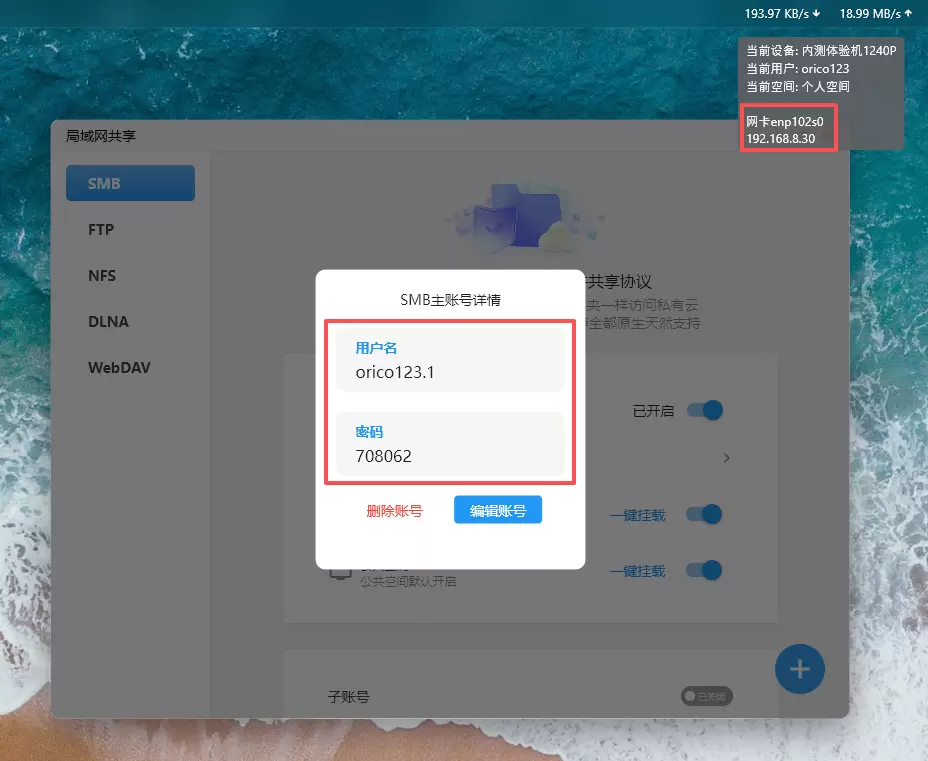首先我們要檢查 NAS 是否與電腦在同一局域網環境內。
(Samba 只能在局域網環境下訪問,無法在“P2P”或“公網穿透”連接狀態下異地訪問)
舉例:大部分用戶家中有都兩個路由器或是一個光貓一個路由器的這種組網方式,如 NAS 接在路由器 A,電腦連接的是路由器 B 的有線網絡/WIFI,在 2 臺路由器沒有中繼/AP模式或者 Mesh 組網的方式下是不算同一個局域網,請將 NAS 轉移至和電腦同一臺路由/交換設備下再嘗試訪問 Samba。
(如家中設備距離太遠網線距離不夠無法到達,請聯系專業的網絡維護人員或路由器售后嘗試打通多個路由器之間的網絡)
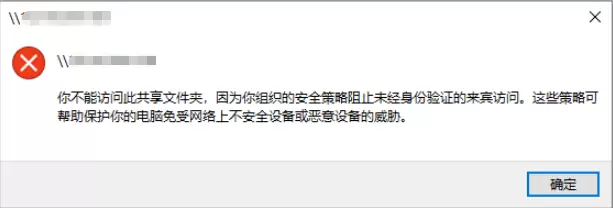

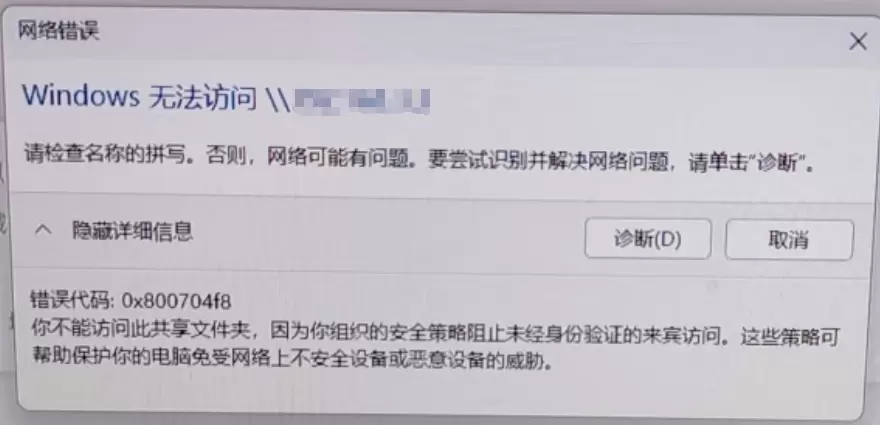
方法一:修改組策略,啟用“不安全的來賓登錄”策略。
(1)按Win+R鍵,打開運行,輸入gpedit.msc,確定,打開本地組策略編輯器。

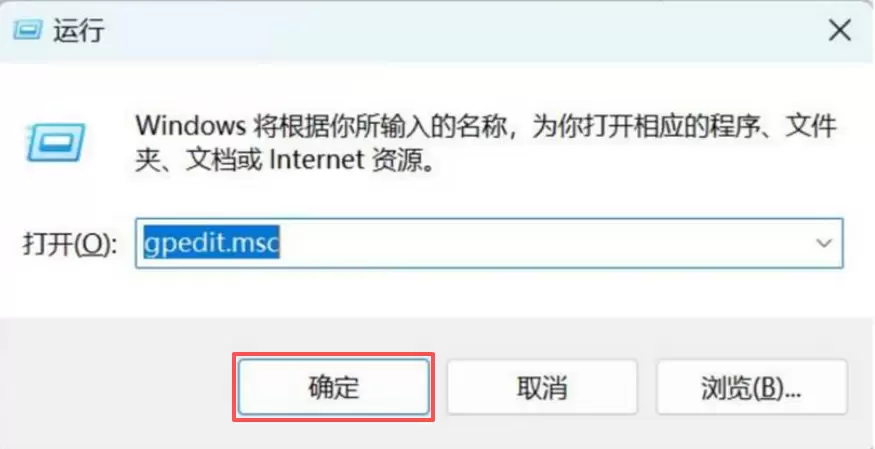
(2)定位至“本地計算機策略>計算機配置>管理模板>網絡> Lanman工作站”,在此處允許“啟用不安全的來賓登錄”策略,“應用”后選擇“確定”即可生效。
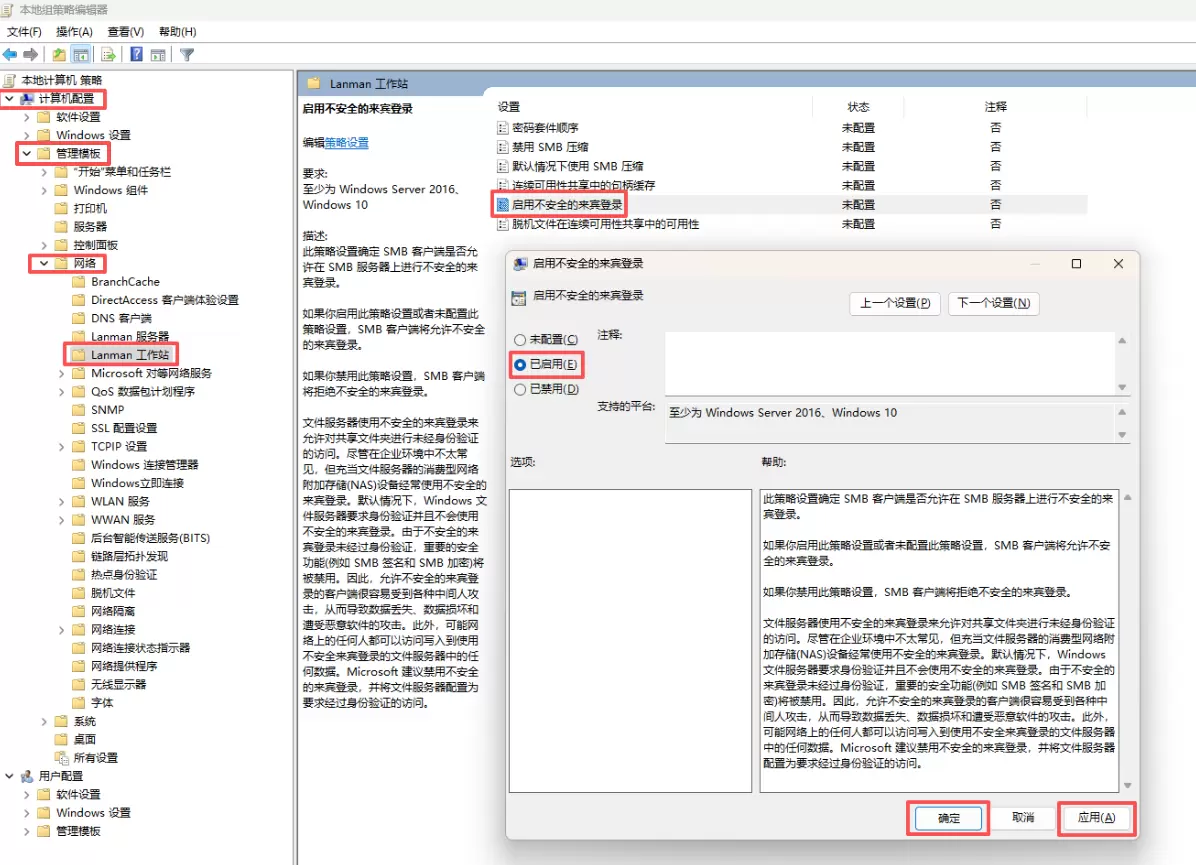
方法二:啟用SMB1.0/CIFS文件共享支持。
(1)Windows系統左下角點擊搜索輸入控制面板,點擊控制面板選項。


(2)彈出以下界面找到“程序”
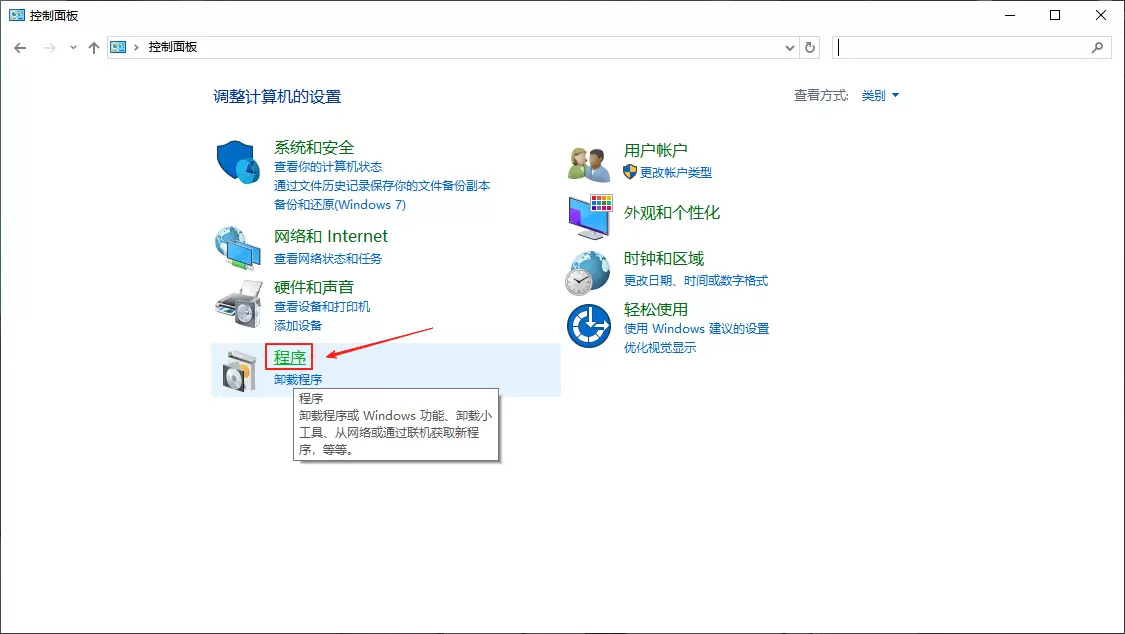
(3)點擊“啟用或關閉Windows功能”找到 ”SMB1.0/CIFS 文件共享支持“并打開所有選項,然后進行保存重啟電腦。
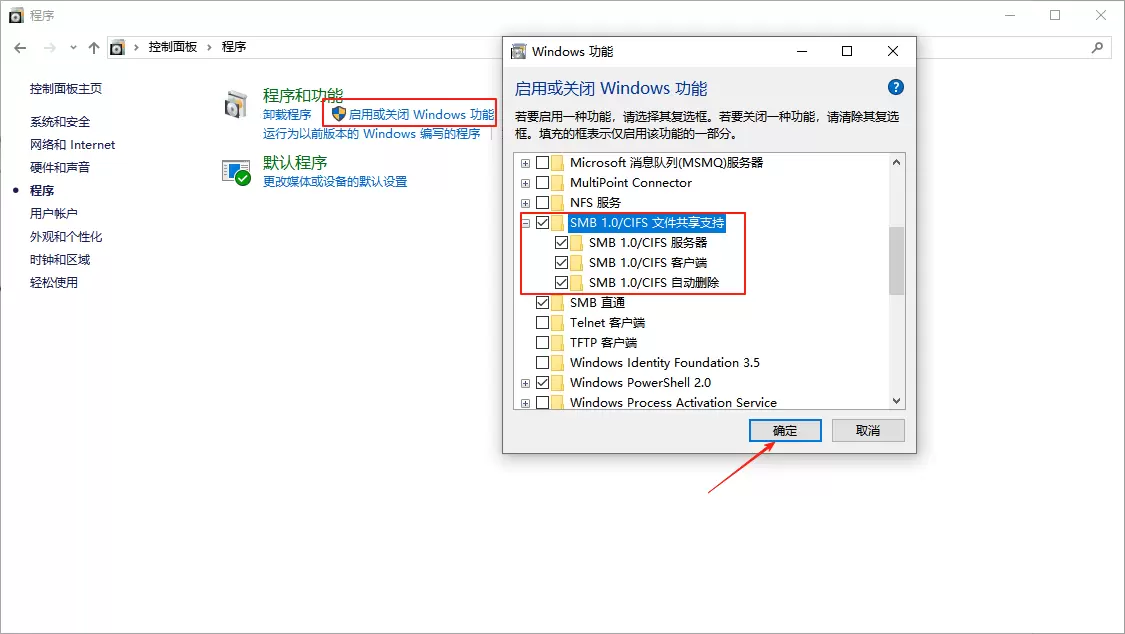
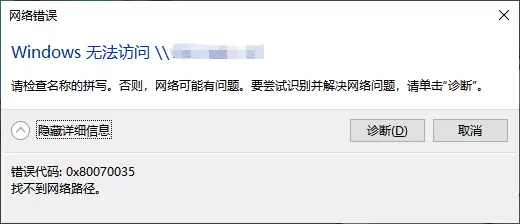
方法一:針對Win7系統使用手動掛載映射失敗。打開賽博云空間APP,局域網共享,SMB,將協議版本改為NT1。
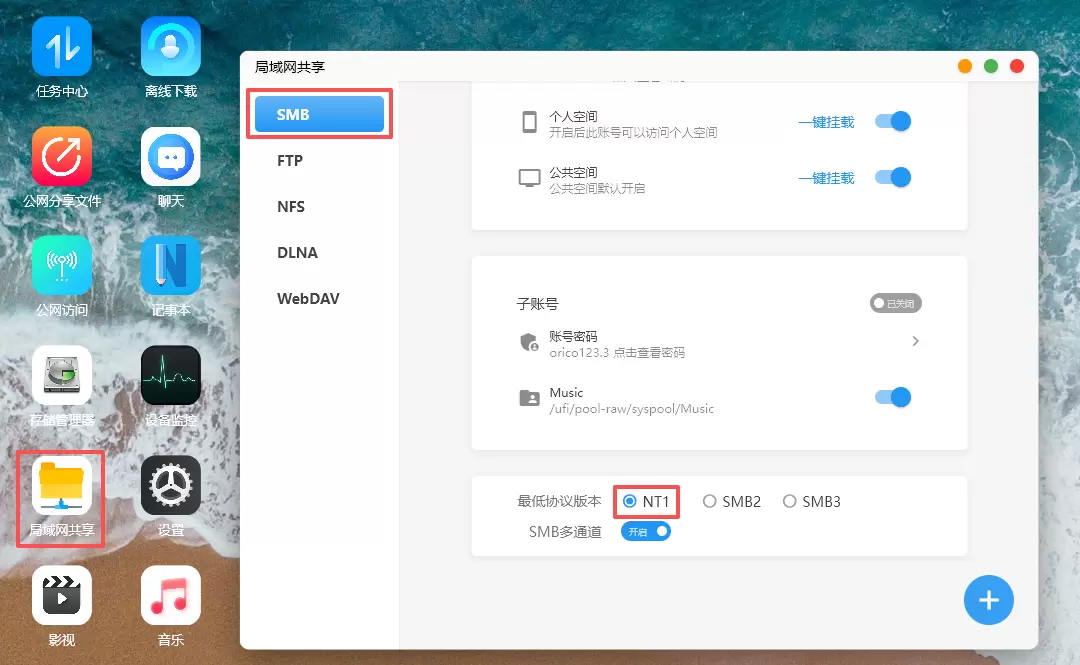
方法二:Windows11 24H2及以上版本無法訪問Samba。
這是由于Win11更新24h2后會強制打開smb簽名,導致無法訪問,請您檢查win11的數字簽名。
選擇“計算機配置”>“Windows 設置”>“安全設置”>“本地策略”>“安全選項”。在右側窗口中找到:Microsoft網絡客戶端:對通信進行數字簽名(始終)選項修改為禁用。
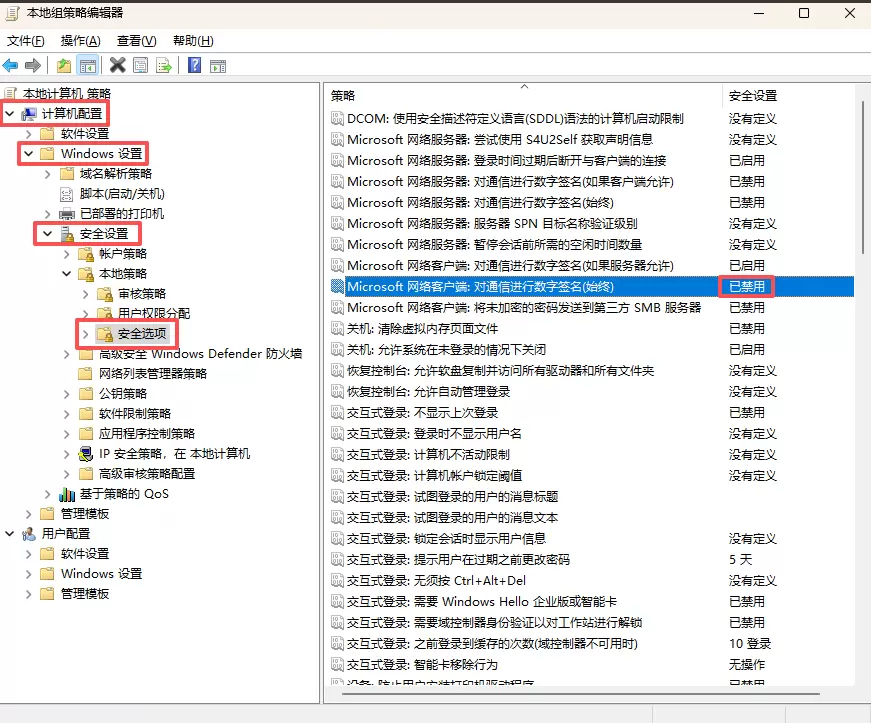
方法三:Win10系統下出現類似的問題可以進行以下操作。
(1)同時按住Win+R運行secpol.msc,在本地安全策略頁面依次點擊“本地策略”—“安全選項”—“網絡安全:LAN管理器身份驗證級別”,雙擊后更改為僅發送NTLMv2響應,拒絕LM和NTLM(&),點擊確定保存。

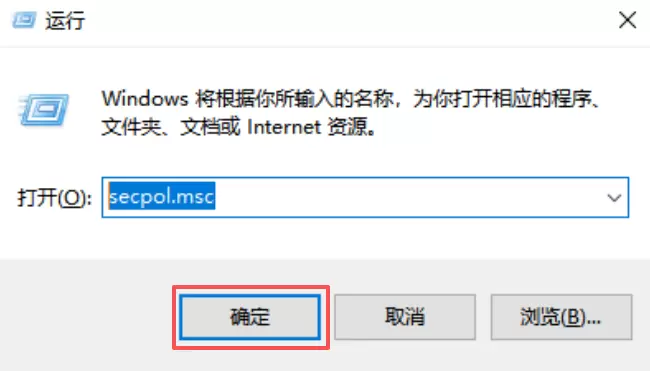
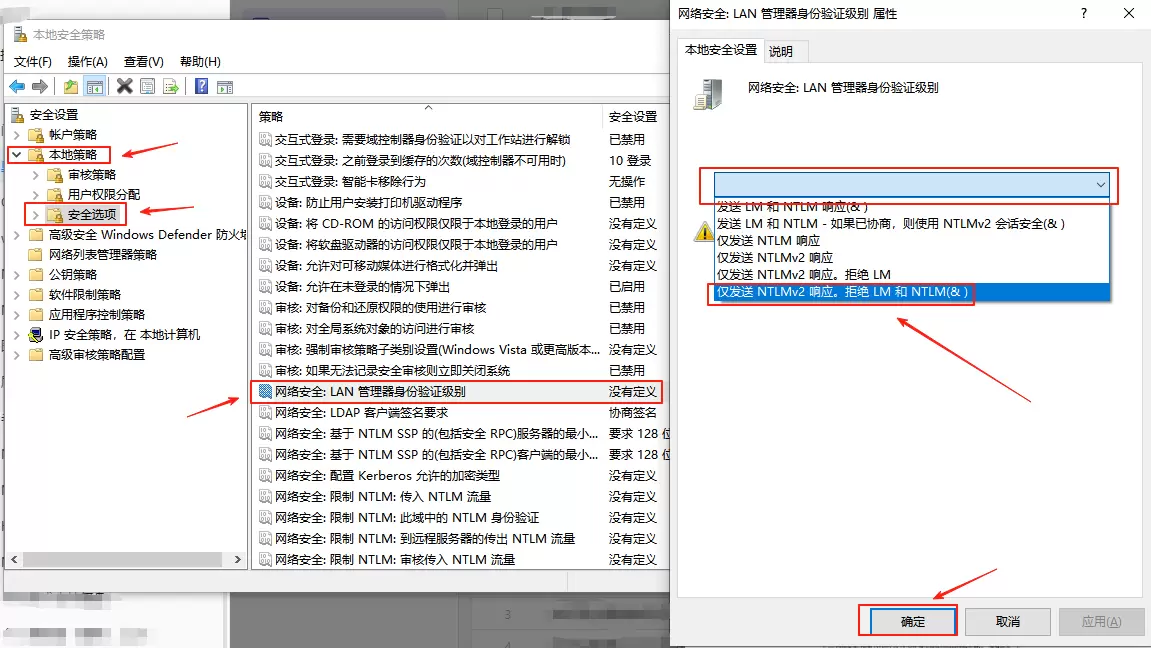
(2)也可以修改為沒有定義。
先Win+R輸入regedit打開注冊表,查找注冊表瀏覽到 HKEY_LOCAL_MACHINE\SYSTEM\CurrentControlset\Control\Lsa直接刪除 **LMCompatibilityLevel **鍵,確定刪除。

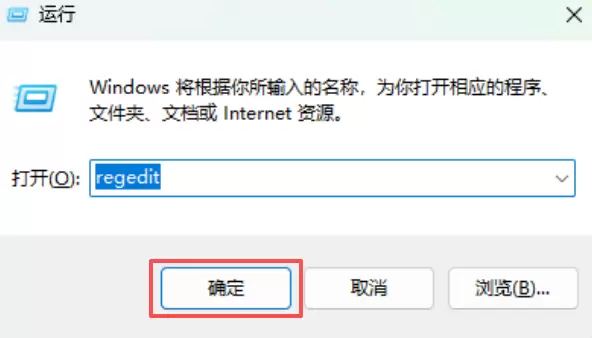
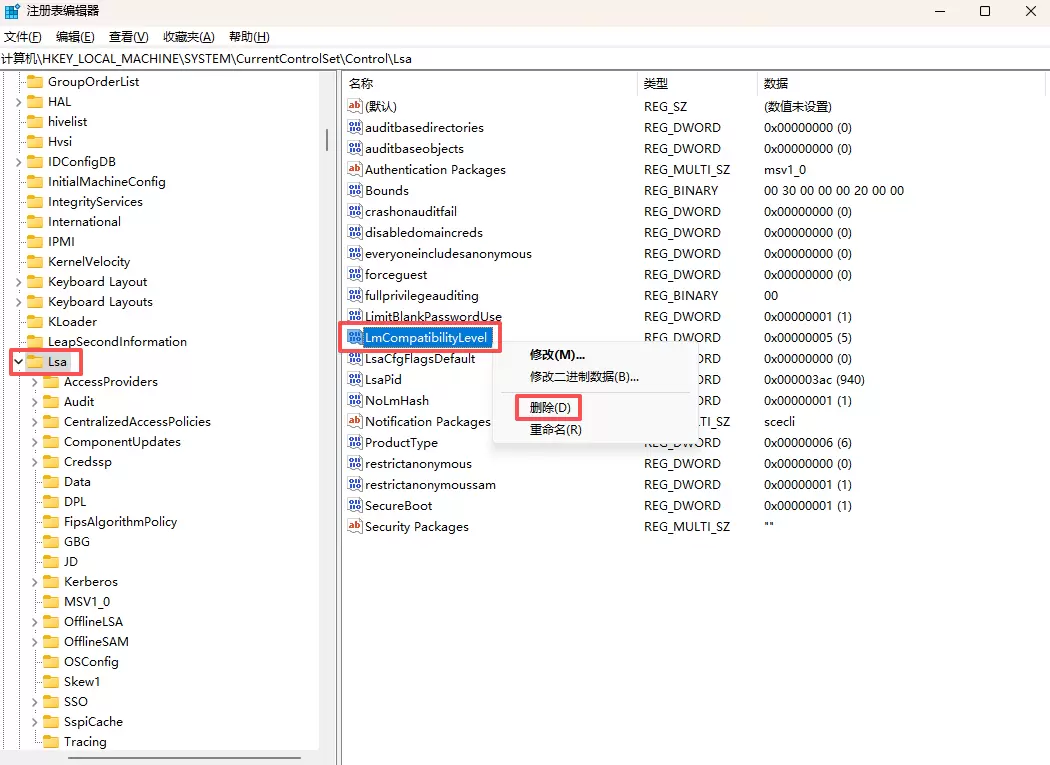
操作以上步驟后,先Win+R輸入運行 secpo1.sc 命令。打開本地安全策略。查看網絡安全:LAN管理器身份驗證級別,安全設置已經變為默認“沒有定義”。修改后發現輸入賬戶密碼就可以直接訪問了。

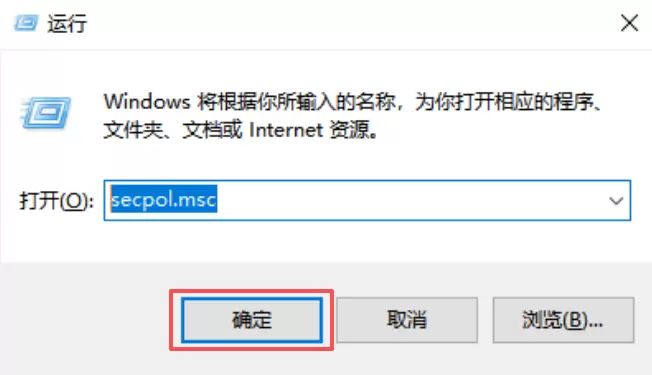
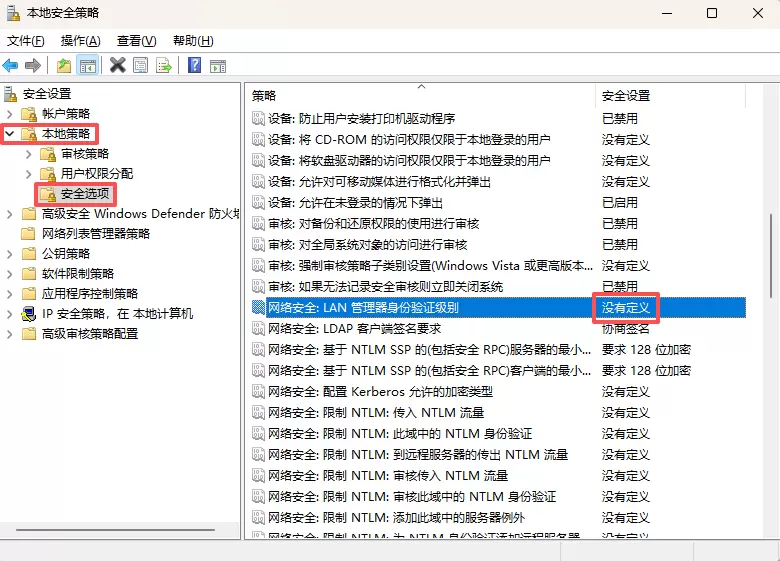
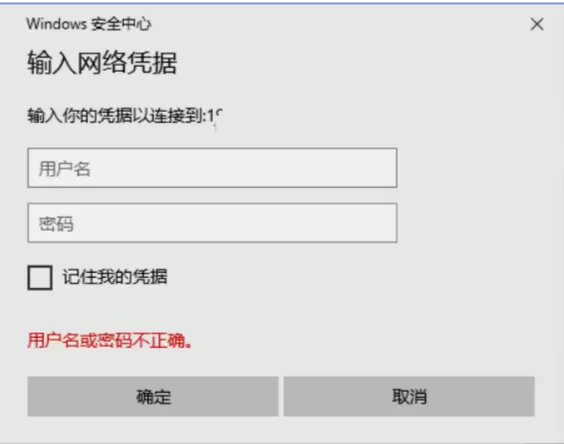
方法一:啟用或關閉SMB1.0/CIFS文件共享支持。
(1)Windows系統左下角點擊搜索輸入控制面板,點擊控制面板選項。


(2)彈出以下界面找到“程序”
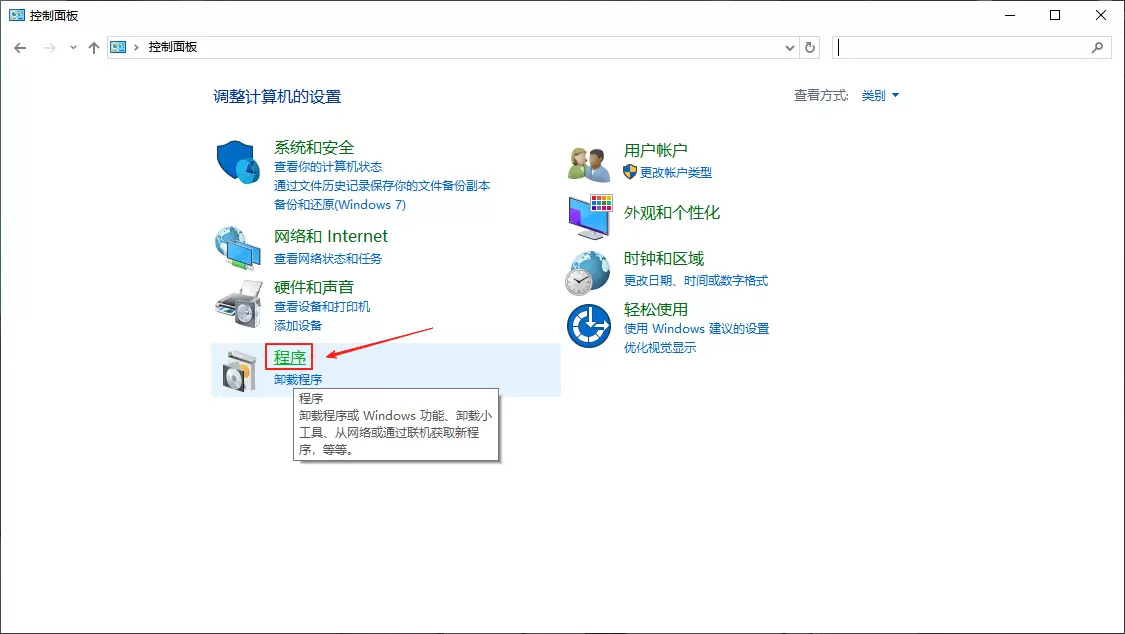
(3)點擊“啟用或關閉Windows功能”找到 ”SMB1.0/CIFS 文件共享支持“并打開所有選項,然后進行保存重啟電腦。
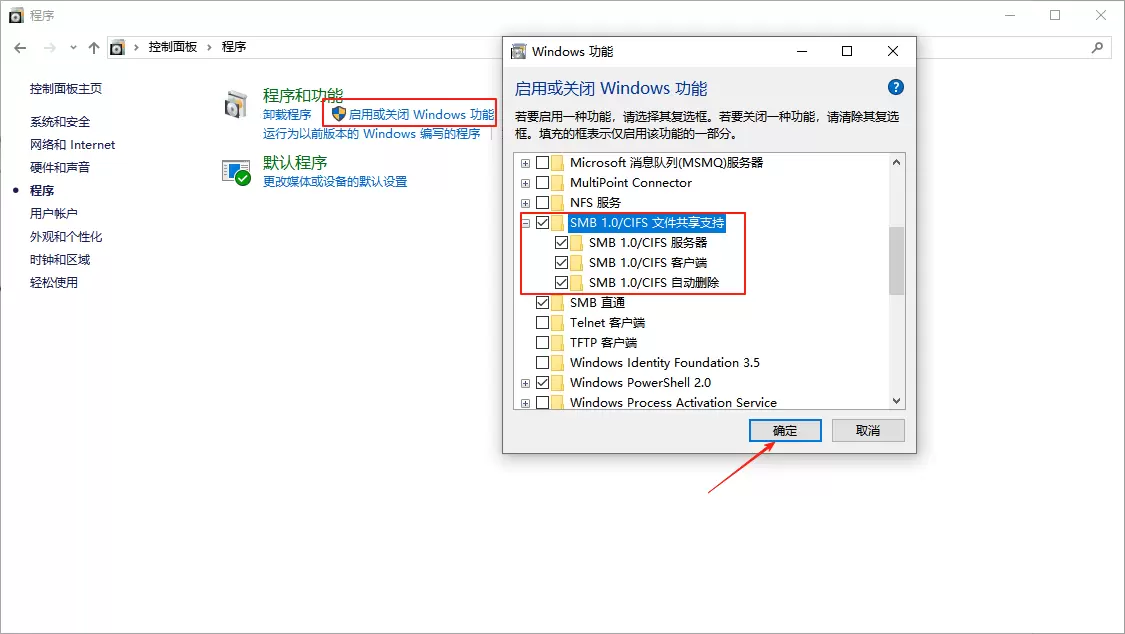
方法二:Win10系統下出現類似的問題可以進行以下操作。
(1)同時按住Win+R運行secpol.msc,在本地安全策略頁面依次點擊“本地策略”—“安全選項”—“網絡安全:LAN管理器身份驗證級別”,雙擊后更改為僅發送NTLMv2響應,拒絕LM和NTLM(&),點擊確定保存。

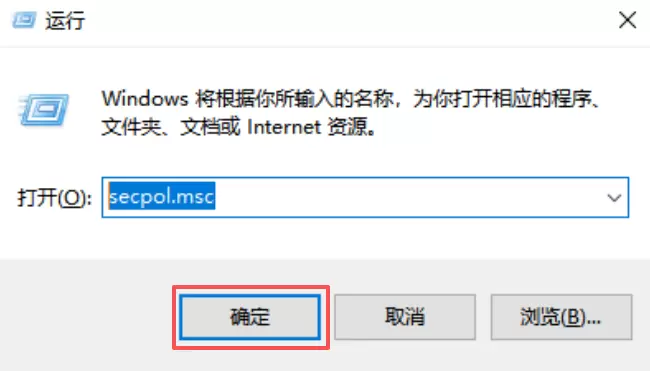
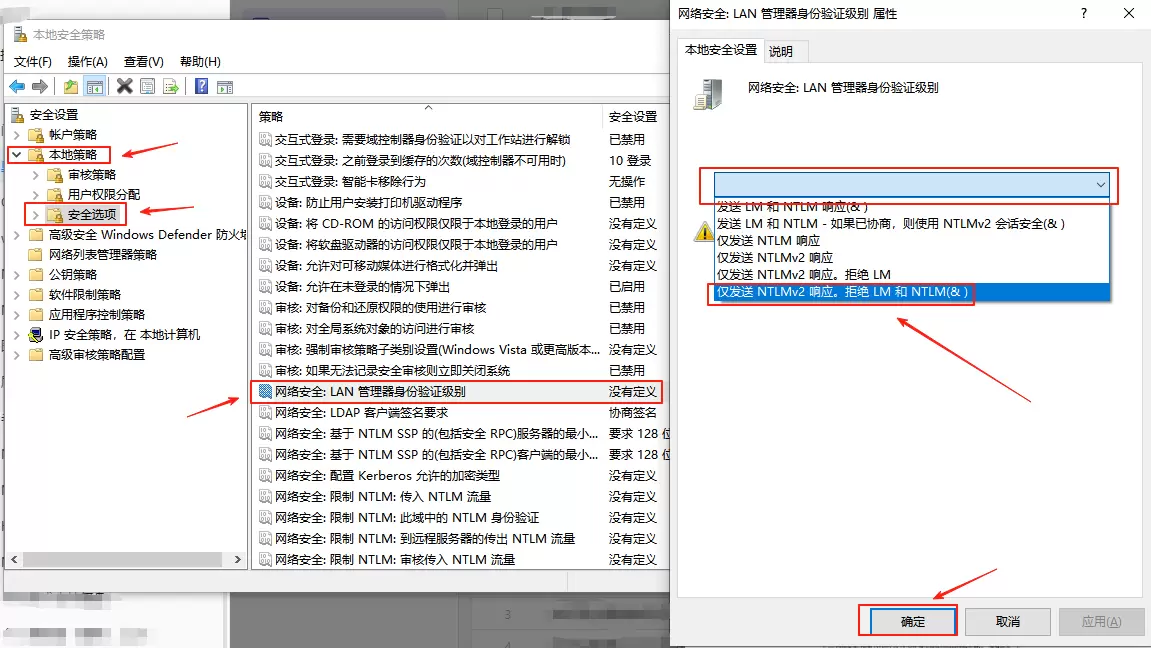
(2)也可以修改為沒有定義。
先Win+R輸入regedit打開注冊表,查找注冊表瀏覽到 HKEY_LOCAL_MACHINE\SYSTEM\CurrentControlset\Control\Lsa直接刪除 **LMCompatibilityLevel **鍵,確定刪除。

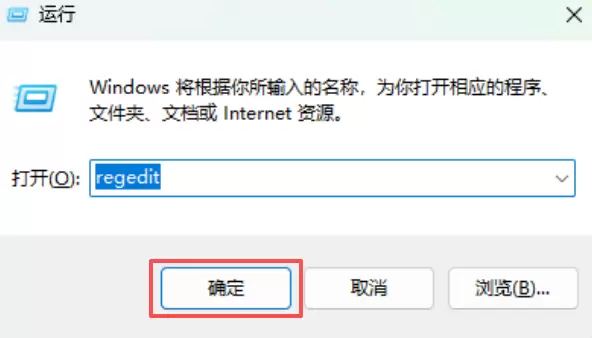
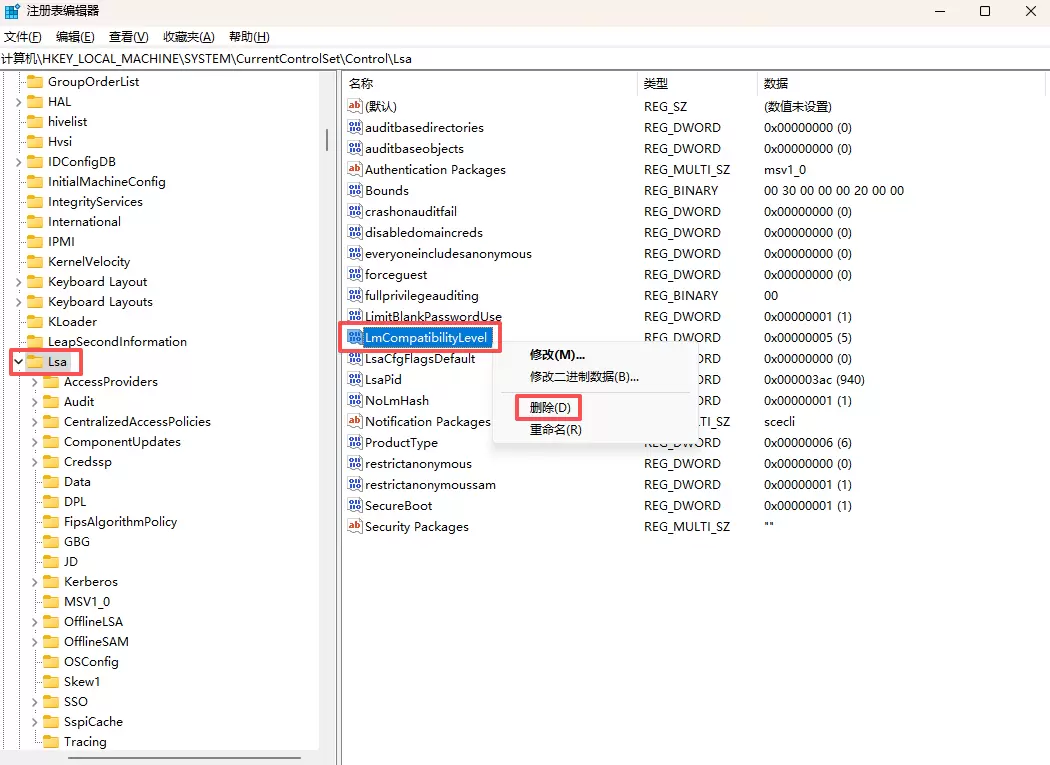
操作以上步驟后,先Win+R輸入運行 secpo1.sc 命令。打開本地安全策略。查看網絡安全:LAN管理器身份驗證級別,安全設置已經變為默認“沒有定義”。修改后發現輸入賬戶密碼就可以直接訪問了。

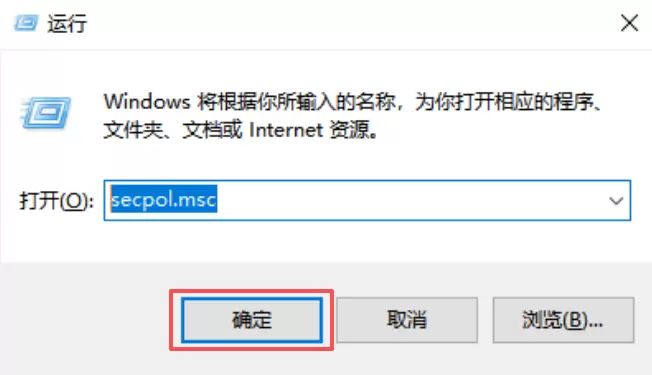
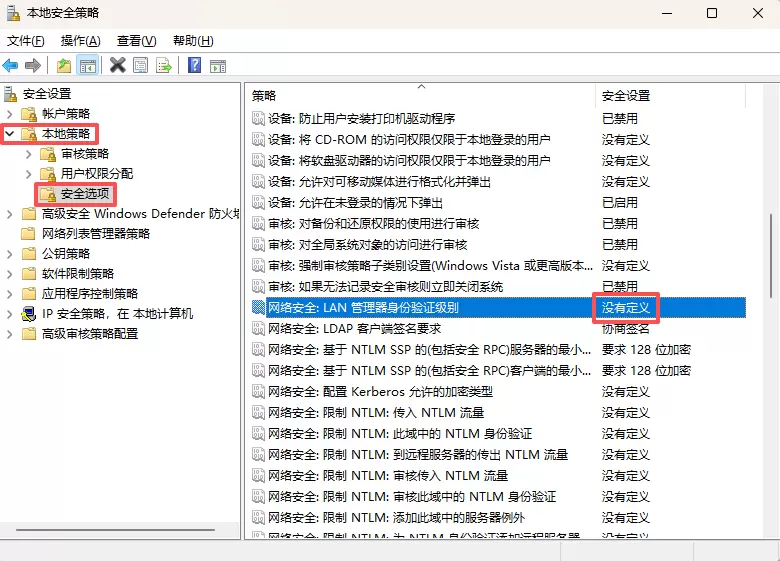
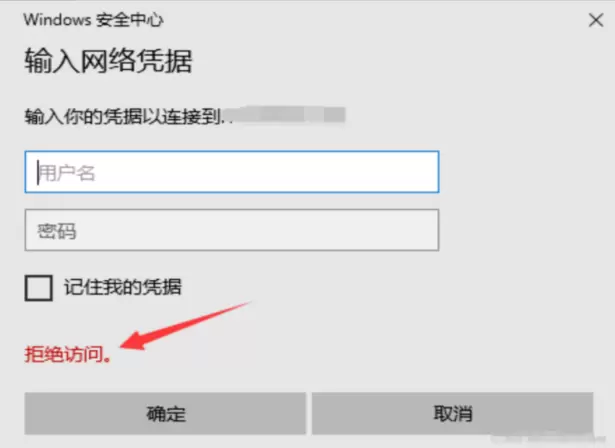
方法一:檢查samba是否設置密碼。
打開賽博云空間APP,局域網共享,SMB,賬號密碼處,samba訪問必須設置密碼才可以生效進行訪問,如果設置了可以嘗試修改密碼。
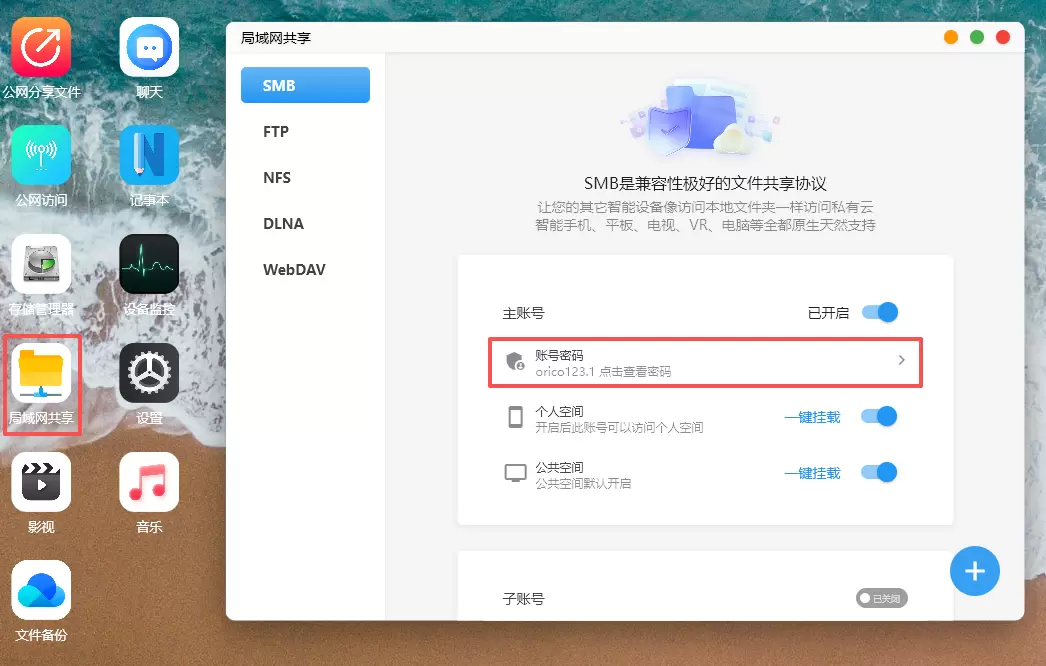
方法二:重新開啟掛載的路徑后,再進行掛載。
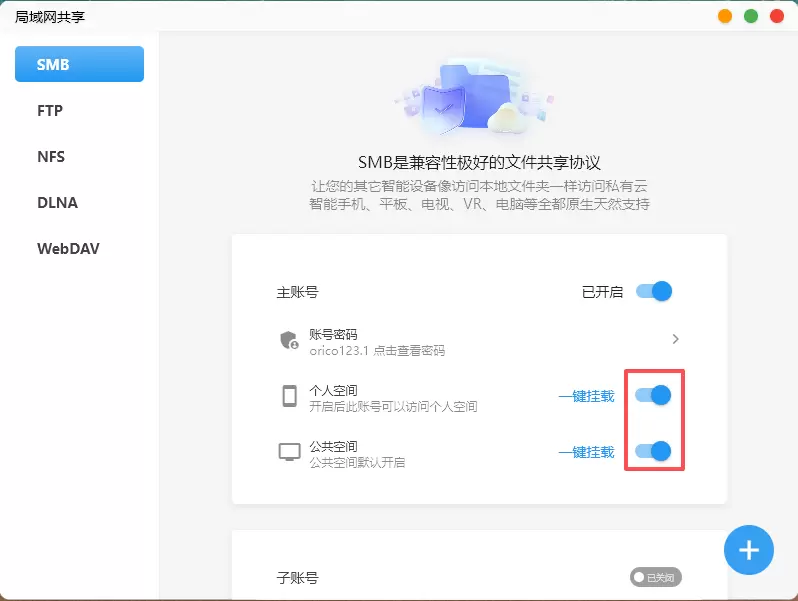
方法三:windows憑據里,找到之前映射samba的windows憑據進行刪除。
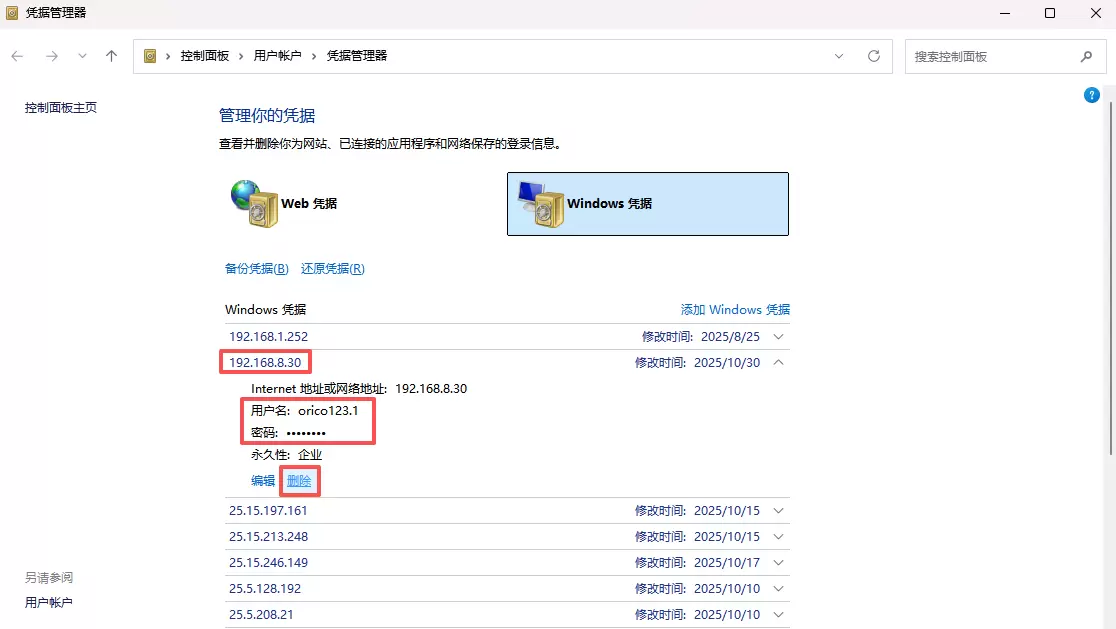
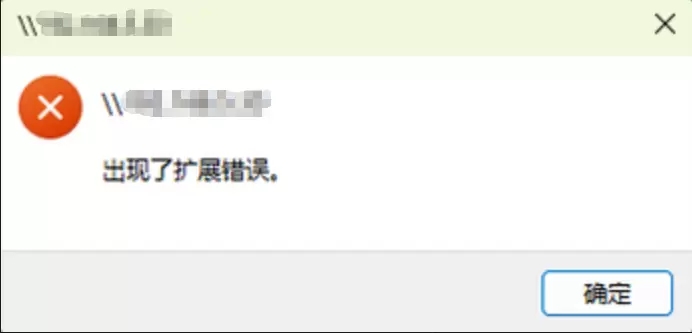
方法一:修改組策略,啟用“不安全的來賓登錄”策略。
(1)按Win+R鍵,打開運行,輸入gpedit.msc,確定,打開本地組策略編輯器。

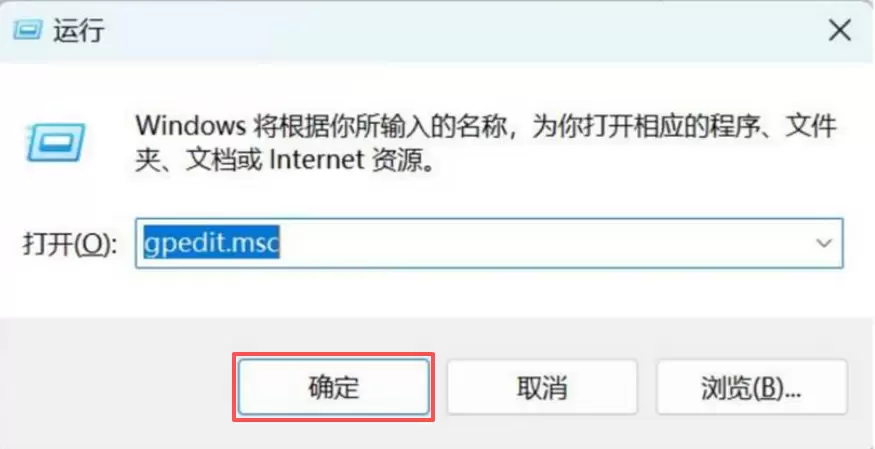
(2)定位至“本地計算機策略>計算機配置>管理模板>網絡> Lanman工作站”,在此處允許“啟用不安全的來賓登錄”策略,“應用”后選擇“確定”即可生效。
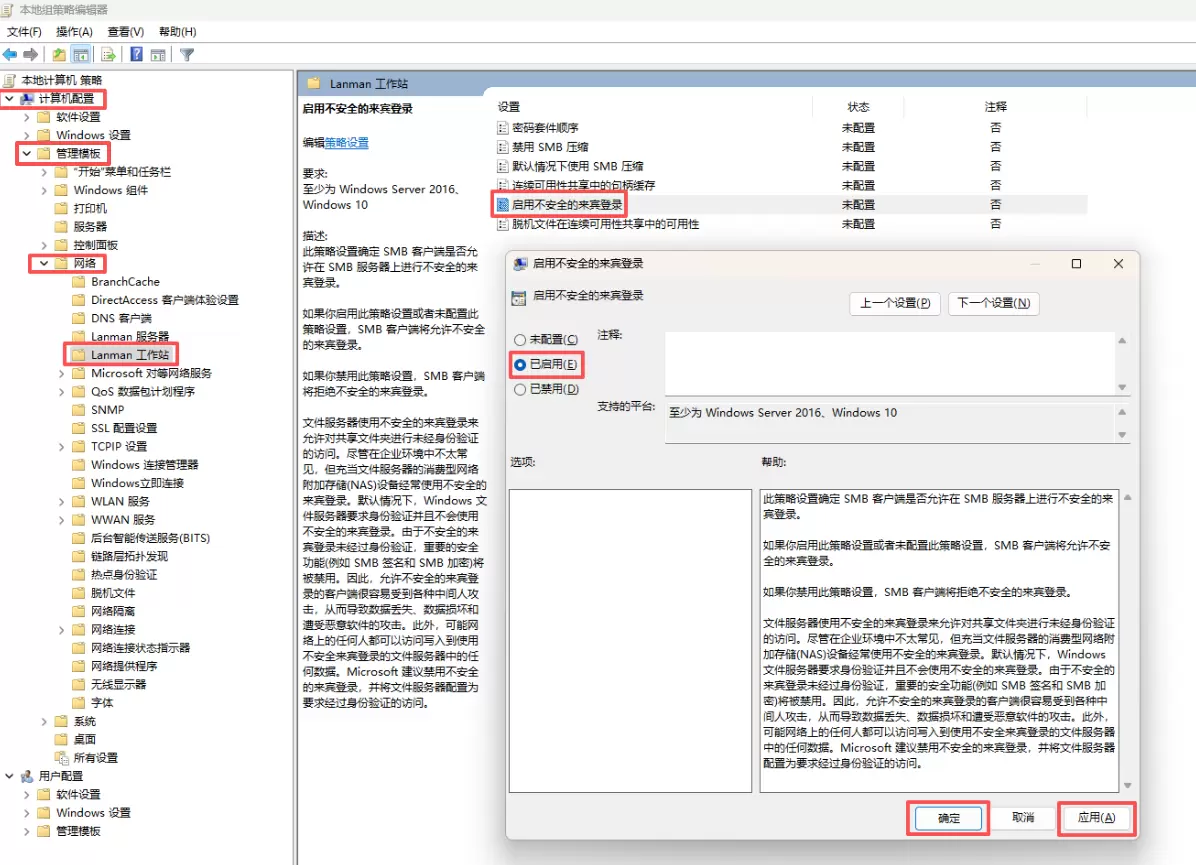
方法二:修改注冊表。
(1)新建一個文本文檔,將以下內容復制粘貼進去:
Windows Registry Editor Version 5.00
[HKEY_LOCAL_MACHINE\SYSTEM\CurrentControlSet\Services\LanmanWorkstation\Parameters]
"AllowInsecureGuestAuth"=dword:00000001
"RequireSecuritySignature"=dword:00000000
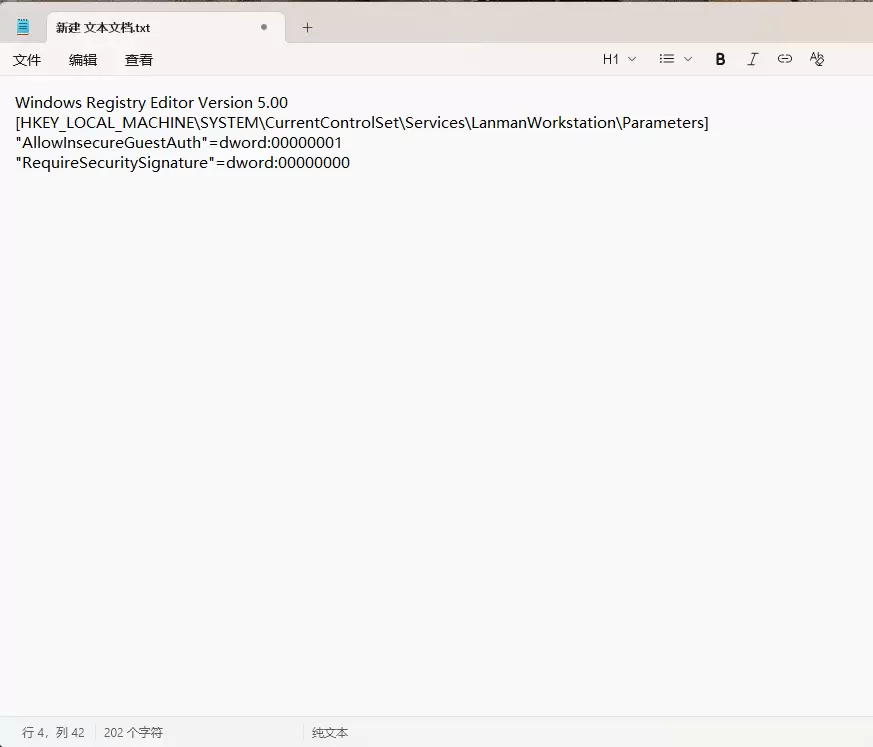
(2)保存文件后,將文件擴展名從.txt更改為.reg,然后雙擊運行。
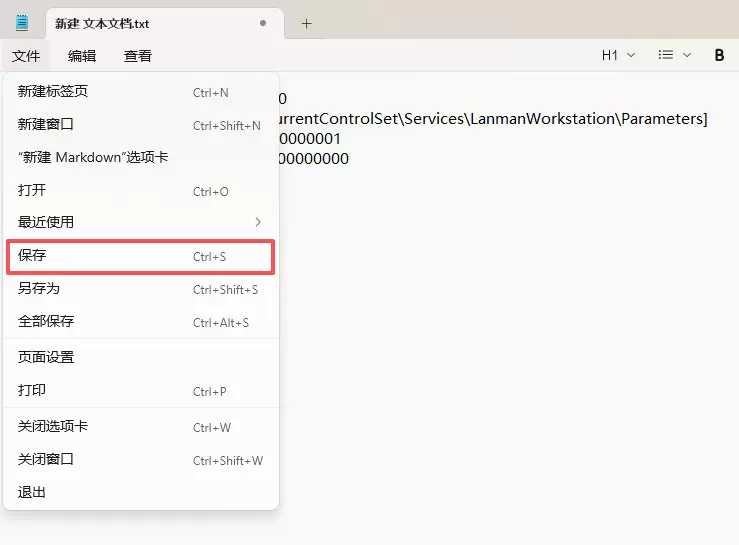
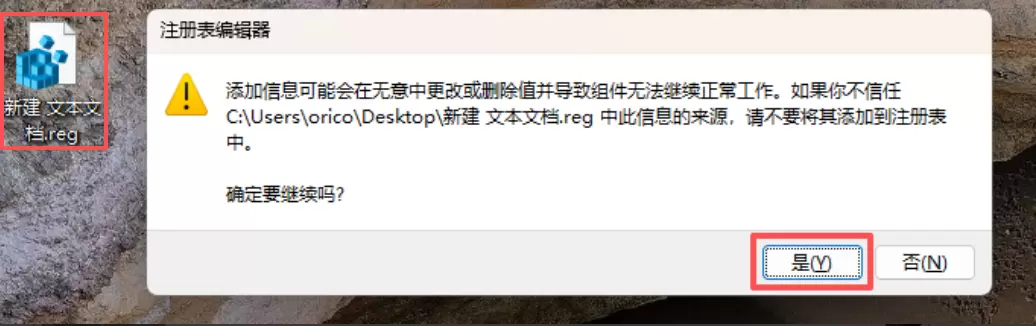
(3)確定,最后重啟電腦。請注意,修改注冊表后需要重啟系統才能生效。
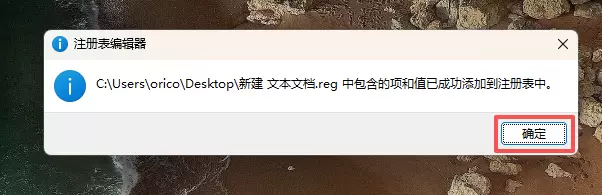
方法三:通過 Powershell 腳本修改,關閉 SMB 客戶端的 “安全簽名強制要求”。
(1)任務欄搜索“Powershell”,并以管理員身份運行。
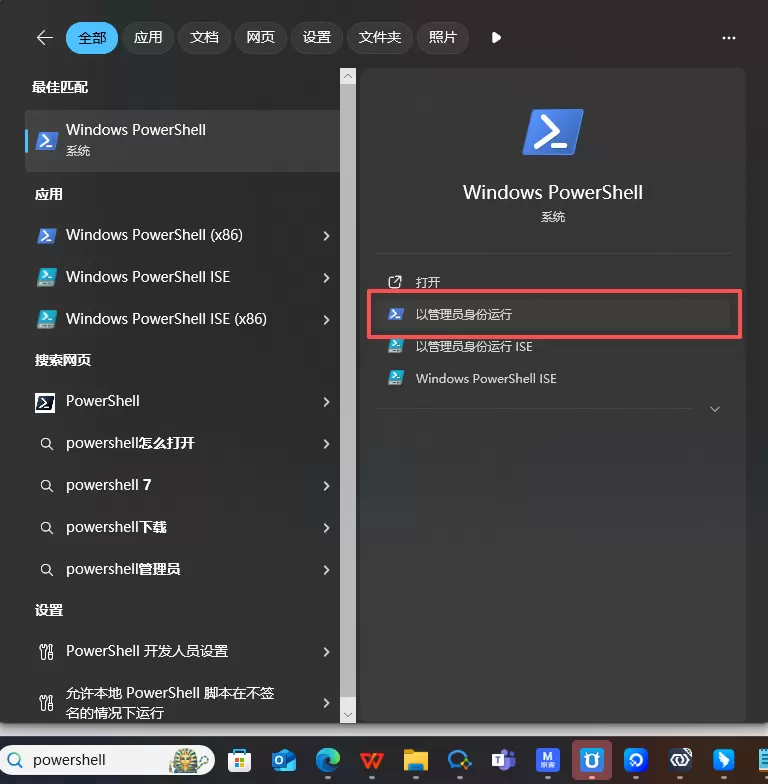
(2)輸入命令Set-SmbClientConfiguration -RequireSecuritySignature $false
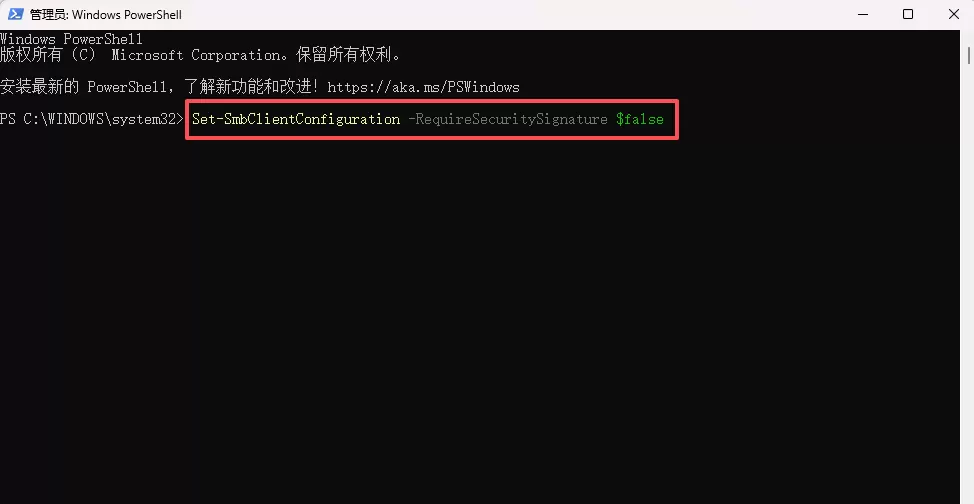
(3)輸入“Y”后回車,無報錯即可生效。
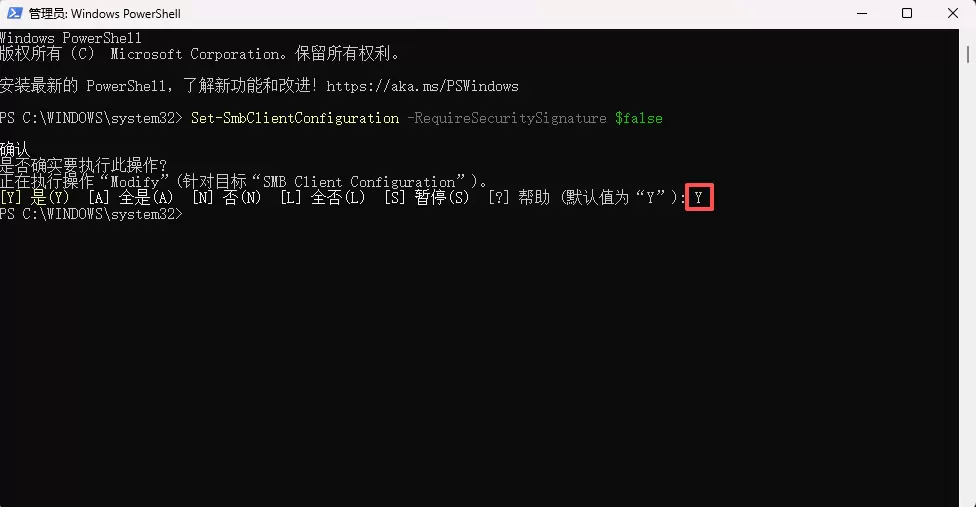
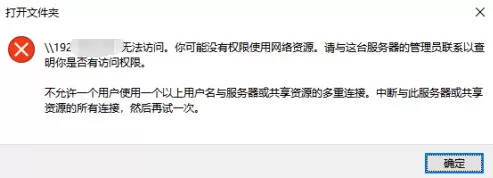
重啟電腦或者清除samba緩存然后重新映射即可解決。
(1)計算機內找到運行或Win+R組合鍵打開運行界面,在界面內輸入cmd并按回車鍵。
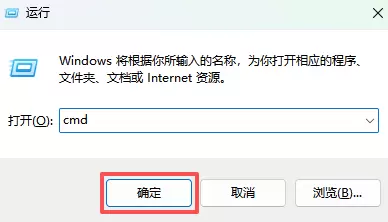
(2)窗口執行net use* /del /y并回車。
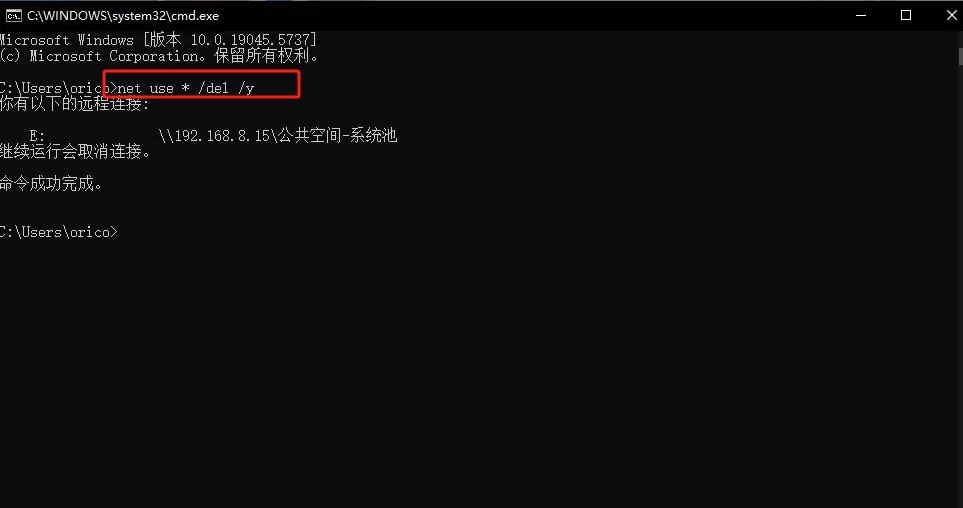
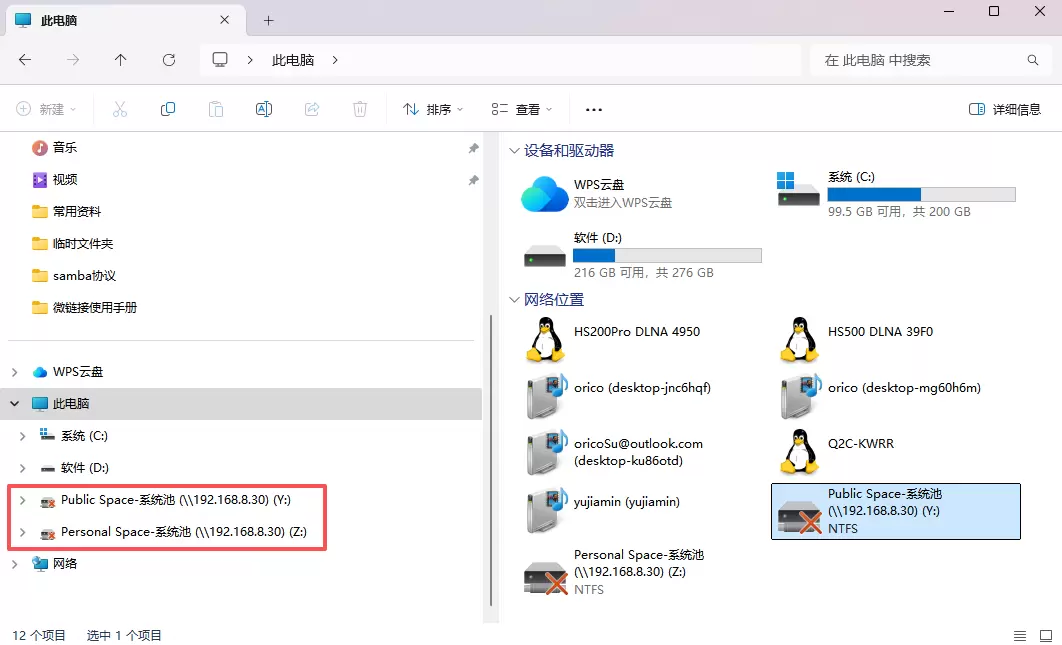
(1)打開憑據管理器。
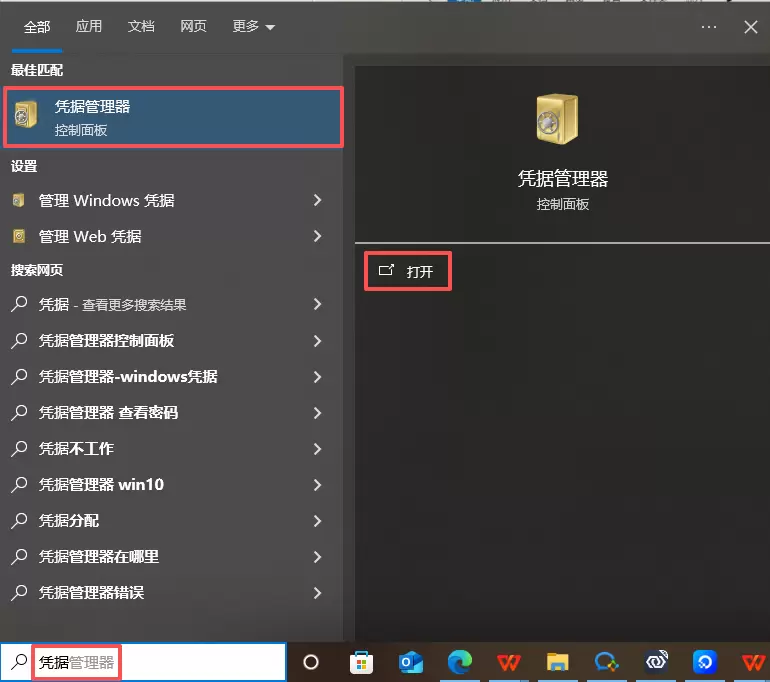
(2)添加Windows憑據。
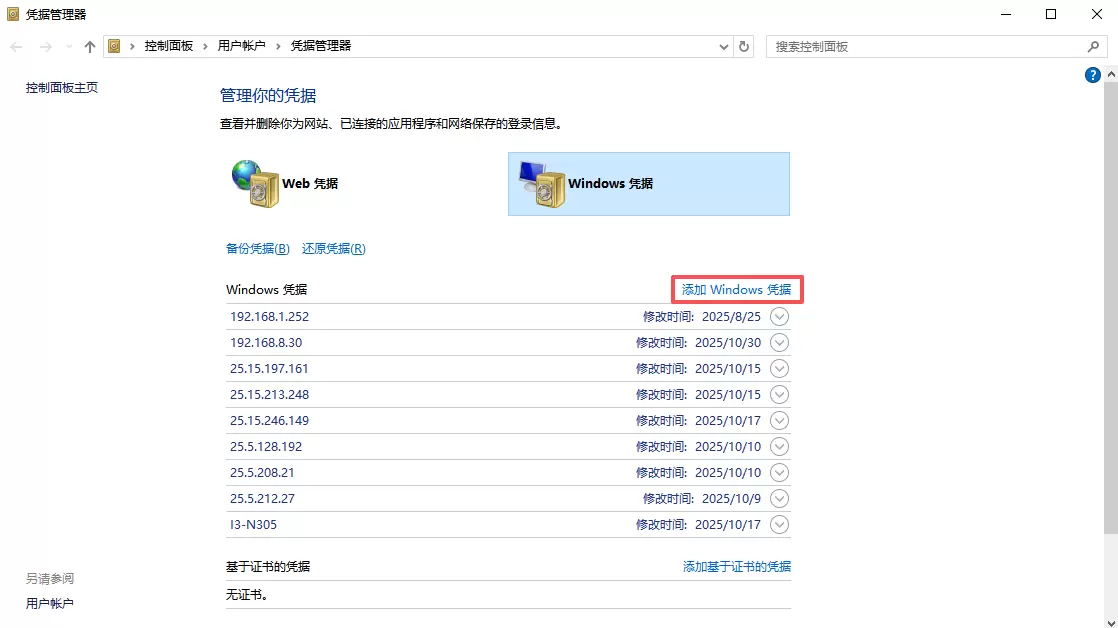
(3)將IP地址和設置好的samba的用戶名密碼添加到憑據中,確定。
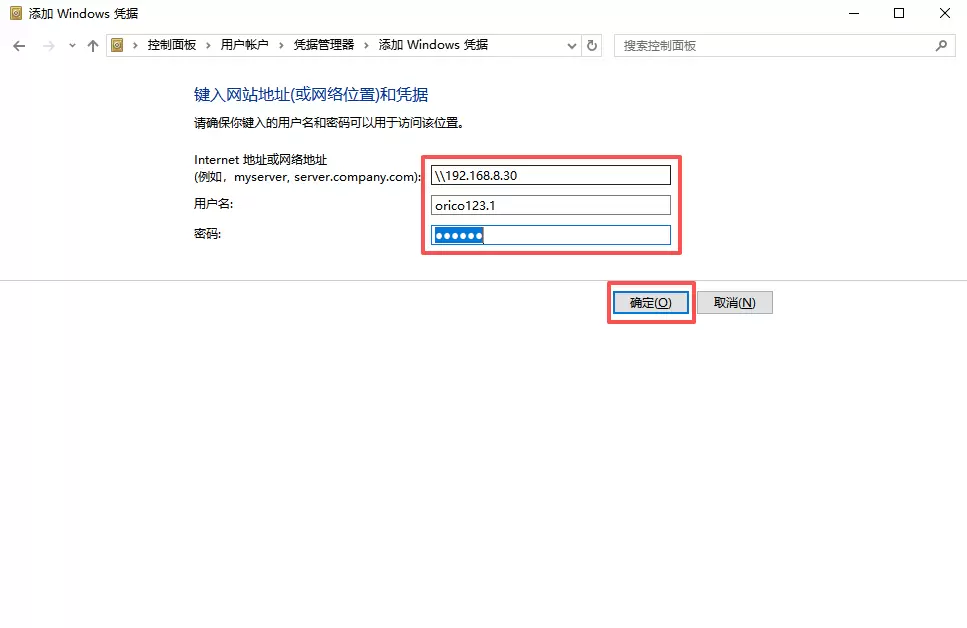
注意:局域網下,可以查找到賽博云空間的IP地址以及設置好的samba用戶名和密碼。